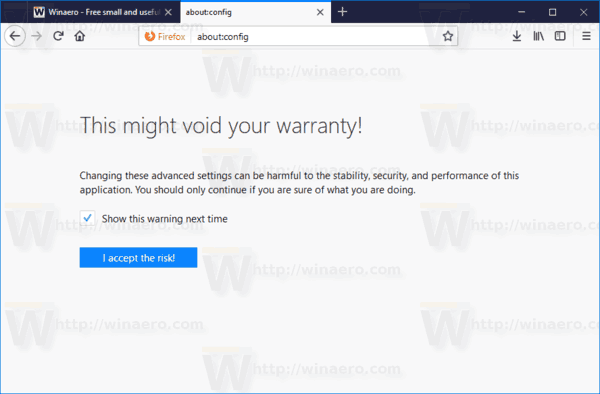Ορισμένα σύγχρονα προγράμματα περιήγησης διαθέτουν πλέον μια λειτουργία που ονομάζεται λειτουργία Picture-in-Picture. Η λειτουργία Picture-in-Picture επιτρέπει το άνοιγμα βίντεο που αναπαράγονται στο πρόγραμμα περιήγησης ιστού σε ένα μικρό παράθυρο επικάλυψης που μπορεί να διαχειρίζεται ξεχωριστά από το παράθυρο του προγράμματος περιήγησης. Αυτή η δυνατότητα είναι διαθέσιμη στο Google Chrome, το Vivaldi και άλλα. Τέλος, έρχεται στο Mozilla Firefox.
Διαφήμιση
Με το Picture-in-Picture, ένα βίντεο που φιλοξενείται σε έναν υποστηριζόμενο ιστότοπο (π.χ. YouTube) θα εμφανιστεί στο δικό του παράθυρο. Είναι δυνατό να αλλάξετε το μέγεθος και να αλλάξετε τη θέση του.
Από αυτό το γράψιμο, πρέπει να εγκαταστήσετε την τελευταία έκδοση του Firefox Nightly για να δοκιμάσετε τη λειτουργία σε δράση. Μπορεί να εγκατασταθεί παράλληλα με τη σταθερή έκδοση ή το Firefox Beta. Για αναφορά, ανατρέξτε στα ακόλουθα άρθρα:
- Εκτελέστε ταυτόχρονα διαφορετικές εκδόσεις του Firefox
- Firefox 67: Ατομικά προφίλ για ταυτόχρονες εγκαταστάσεις
Η λειτουργία Picture-in-Picture έχει ήδη προστεθεί στην έκδοση Nightly του Firefox. Ωστόσο, δεν είναι ενεργοποιημένο από το κουτί και απαιτεί από εσάς να ενεργοποιήσετε ένα ειδικό για: config flag.
Ας δούμε πώς να το δοκιμάσουμε σε δράση.
Ενεργοποιήστε τη λειτουργία Picture-in-Picture στο Firefox Nightly
- Τύπος
about: configστη γραμμή διευθύνσεων. Επιβεβαιώστε ότι θα είστε προσεκτικοί εάν εμφανιστεί ένα προειδοποιητικό μήνυμα για εσάς.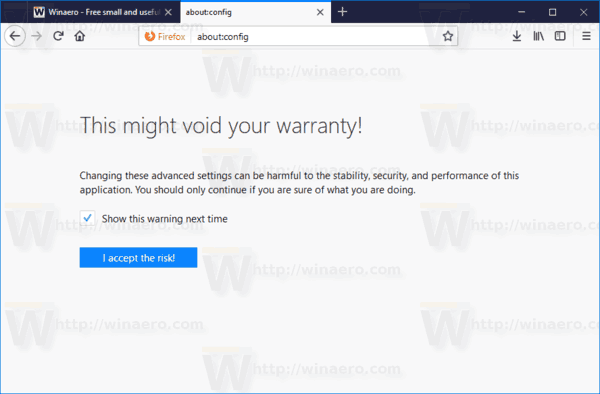
- Εισαγάγετε το ακόλουθο κείμενο στο πλαίσιο αναζήτησης:
media.videocontrols.picture-in-picture.enabled. - Ρυθμίστε το σεαληθής.

- Η λειτουργία Picture-in-Picture είναι πλέον ενεργοποιημένη.
Για να δοκιμάσετε αυτήν τη νέα δυνατότητα σε δράση, ανοίξτε μια ιστοσελίδα με κάποιο ενσωματωμένο βίντεο. Για παράδειγμα, μπορείτε να επισκεφθείτε Youtube και παίξτε ένα βίντεο που σας αρέσει. Κάντε δεξί κλικ εις διπλούν στο πλαίσιο του προγράμματος αναπαραγωγής βίντεο και επιλέξτεΕικόνα σε εικόνααπό το μενού περιβάλλοντος. Αυτό θα ανοίξει ένα ξεχωριστό παράθυρο βίντεο.
Λάβετε υπόψη ότι η λειτουργία Picture-in-Picture στον Firefox είναι σε εξέλιξη από τώρα. Μπορεί να μην λειτουργεί αξιόπιστα και δεν έχει πολλές προσαρμόσιμες ρυθμίσεις ή δυνατότητες.
πώς να εκτελέσετε εφαρμογές iOS σε υπολογιστή
Αυτό είναι. Μη διστάσετε να μοιραστείτε τις εντυπώσεις σας σχετικά με αυτήν τη νέα δυνατότητα στα σχόλια.
Ίσως σας ενδιαφέρει να διαβάσετε τα ακόλουθα άρθρα σχετικά με τον Firefox:
- Απενεργοποιήστε τη Γρήγορη εύρεση στον Firefox
- Εκχώρηση συντομεύσεων πληκτρολογίου σε επεκτάσεις στον Firefox
- Απενεργοποιήστε τις διαφημίσεις στη σελίδα νέας καρτέλας στο Mozilla Firefox
- Τρόπος αναζήτησης καρτελών στο Mozilla Firefox
- Απενεργοποίηση νέου διαλόγου σελιδοδεικτών στον Firefox
- Ενεργοποιήστε την υποστήριξη AV1 στον Firefox
- Κατάργηση συντομεύσεων αναζήτησης κορυφαίων ιστότοπων στον Firefox
- Απενεργοποιήστε τις προεπισκοπήσεις μικρογραφιών Ctrl + Tab στον Firefox
- Απενεργοποίηση ενημερώσεων στον Firefox 63 και νεότερες εκδόσεις
- Firefox 63: Όλα όσα πρέπει να γνωρίζετε
- Ακολουθούν σημαντικές αλλαγές στον Firefox 64